ورود به اینستاگرام بدون نصب [چگونه بدون اپلیکیشن از اینستاگرام استفاده کنیم؟]

اگر اغلب اوقات از کامپیوتر خود برای کار و سرگرمی استفاده میکنید، ممکن است تمایل داشته باشید از مرورگر دسکتاپ خود برای ورود به اینستاگرام استفاده کنید. شما ورود به اینستاگرام بدون نصب و با استفاده از مرورگر نیز میتوانید پست و استوری دوستانتان را دنبال کنید و خود عکس و استوری در اینستاگرام نسخه مرورگر ارسال کنید.
نسخه وب اینستاگرام در حال پیشرفت است تا هر آنچه در نسخه اندروید آن مشاهده میکنید به شما ارائه کند. با استفاده از تغییرات جزئی تنظیمات در مرورگر میتوانید پست و استوری نیز ارسال کنید. در این مقاله از مجله تکنولوژی ایده آل تک به توضیح نحوه ورود به اینستاگرام با مرورگر و ورود به اینستاگرام با ایمیل میپردازیم.
ورود به اینستاگرام با ایمیل
در صورتی که شما در اینستاگرام حساب کاربری دارید، نام کاربری و رمز عبور خود را در صفحه اصلی سایت اینستاگرام وارد کنید یا ورود به اینستاگرام با ایمیل را امتحان کنید تا به حساب خود دسترسی پیدا کنید. ورود به اینستاگرام بدون نصب را میتوانید در صفحه اصلی سایت رسمی اینستاگرام انجام دهید.
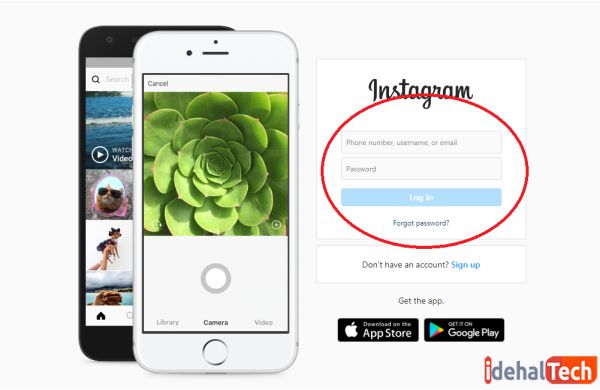
اگر شما حساب کاربری ندارید، بر روی گزینه Sing Up کلیک کنید تا صفحه ایجاد حساب برای شما باز شود. یکی از روشهای ثبتنام در اینستاگرام از طریق آدرس ایمیل است. شما میتوانید از هر ایمیل تنها برای ایجاد یک حساب کاربری استفاده کنید. آدرس ایمیل و مشخصات خود را وارد کرده و حساب کاربری خود را ایجاد کنید.
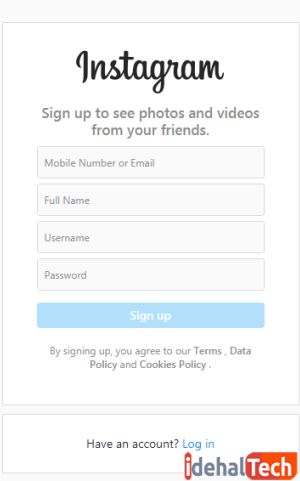
ورود به اینستاگرام با مرورگر
اگر از طریق مرورگر وارد حساب کاربری خود شوید، همان اینستاگرام اندروید را مشاهده خواهید کرد؛ تنها کمی گستردهتر. در مرورگر، اینستاگرام دارای یک طرح دو ستونه است که نوارابزاری در بالا دارد.
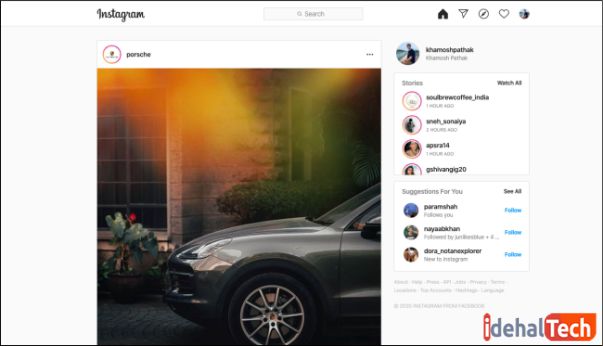
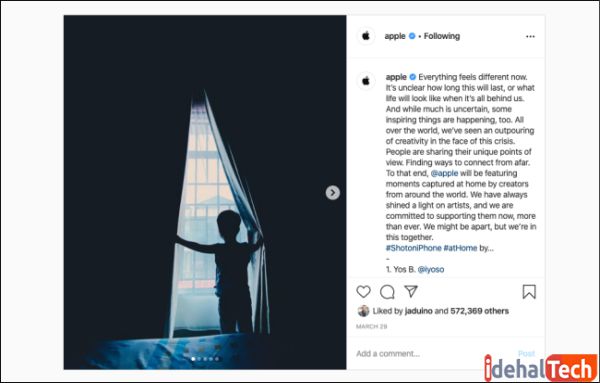
در سمت راست صفحه مرورگر، استوریها را مشاهده میکنید. برای تماشای هر استوری بر روی پروفایل فرد کلیک کنید.
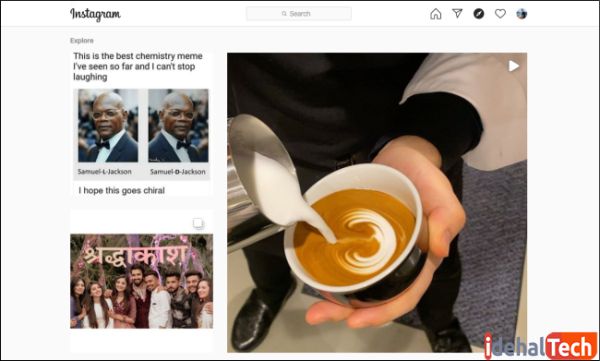
در حقیقت، بهتر است لایوهای اینستاگرام را از نسخه مرورگر این برنامه تماشا کنید زیرا حین تماشای لایو میتوانید نظرات را در کنار ویدئو مشاهده کنید درحالیکه در نسخه اندروید بیش از نیمی از آنها در پایین صفحه قابل مشاهده نیستند. اگر تمایل به تماشای لایو در صفحهای بزرگتر دارید با استفاده از قابلیت screen mirroring آن را از طریق تلویزیون تماشا کنید.
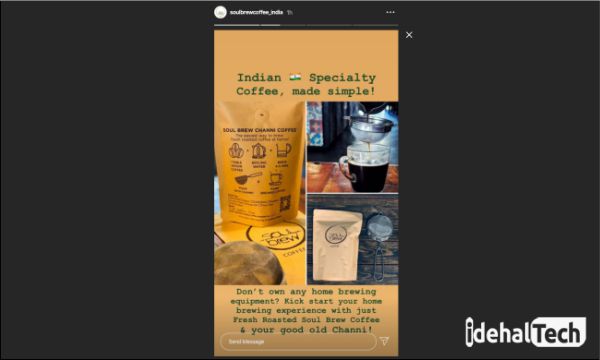
نحوه استفاده از دایرکت و ارسال پیام در اینستاگرام از طریق مرورگر
در ورود به اینستاگرام بدون نصب امکان ارسال پیام و استفاده از دایرکت نیز برای شما فراهم آمده است. در دایرکت اینستاگرام میتوانید علاوه بر ارسال پیام گروههای جدید ایجاد کنید، استیکر ارسال کنید و تصاویری را از کامپیوتر خود به اشتراک بگذارید. از طریق آن میتوانید پیامهای ارسالی را لایک کنید.
در پنجره باز شده آیدی حساب کاربری یا نام شخصی که میخواهید به او پیام ارسال کنید را تایپ کنید. اگر میخواهید برای یک گروه پیام ارسال کنید چندین پروفایل را انتخاب و سپس بر روی “next” کلیک کنید تا مکالمه را شروع کنید.
همانند نسخه اندروید، میتوانید با کلیک بر روی نماد “دایرکت” کنار پستهای اینستاگرامی آن را به آیدی خاصی ارسال کنید.
نحوه ارسال پست و استوری توسط مرورگر کروم در اینستاگرام
شما پس از ورود به اینستاگرام بدون نصب قادر به مشاهده آیکون ارسال پست و استوری نیستید. برای ارسال پست در این نرمافزار بسیار پرطرفدار، کافی است پس از ورود به اینستاگرام در داشبورد کلیک راست کرده و گزینه Inspect را انتخاب کنید.
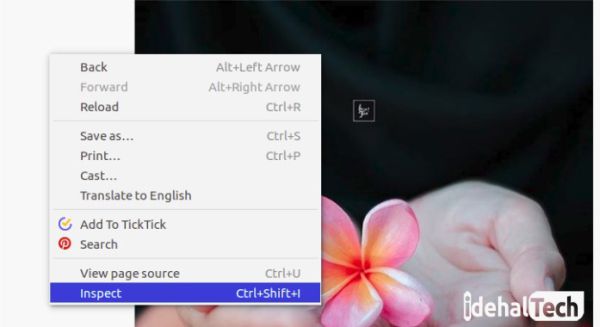
حال یکی از تلفنهای هوشمند موجود در سمت راست بالای صفحه را انتخاب کرده (با کلیک بر روی گزینه “responsive”) و صفحه اینستاگرام را مجددا باز کنید (با کلیک F5 صفحه را رفرش کنید.)
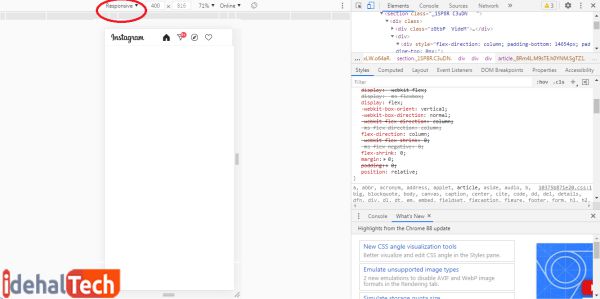
در این حالت، دکمه بارگذاری یا “Upload” برای شما قابل مشاهده است. برای انتخاب تصویر از رایانه بر روی آن کلیک کنید.
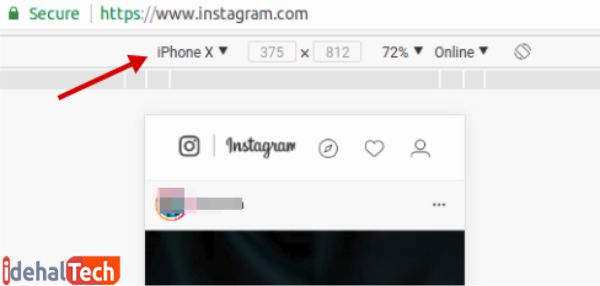
روند ارسال استوری اینستاگرام نیز مشابه تجربه شما در گوشی تلفن همراهتان است. در صفحه اصلی اینستاگرام بر روی آیکون دوربین در گوشه بالا سمت چپ کلیک کنید. حال قادر به انتخاب تصویر از کامپیوتر خود خواهید بود.
پس از این که عکسی را انتخاب کردید، در نسخه کمحجم ویرایشگر استوری اینستاگرام که باز شده است متن موردنظر خود را تایپ کنید. شما در این حالت نمیتوانید از جلوههای اینستاگرام استفاده کنید. در نهایت نیز بر روی “Add to Your Story” کلیک کنید.
تفاوت میان نسخه وب و برنامه تلفن همراه اینستاگرام
اگرچه با ورود به اینستاگرام بدون نصب و از طریق متوجه شباهت بسیار زیاد آن به نسخه اندروید میشوید اما در مجموع تفاوتهایی وجود دارند.
در نسخه اندروید برنامه میتوانید محصولاتی که قابل خریداری هستند و با نماد کیف خرید مشخص میشوند را ببینید. این امکان در نسخه مرورگر اینستاگرام وجود ندارد.
کلام پایانی
شبکه اجتماعی اینستاگرام به حدی در میان کاربران محبوب شده است، که حتی نسخه بدون نصب آن نیز، طرفداران بیشماری پیدا کرده است. امیدواریم در این مقاله توانسته باشیم شما را به صورت کامل با مبحث ورود به اینستاگرام بدون نصب آشنا کنیم.
در صورتیکه در طی کردن مراحل ورود به اینستاگرام بدون نصب با مشکل روبرو شدید، در بخش نظرات همین مقاله، مشکلات خود را با کارشناسان ما به اشتراک بگذارید.
